로그아웃하지 않고 시작 메뉴와 시작 화면 간 전환
현재 출시된 Windows 10의 Technical Preview 빌드에서 Microsoft는 시작 메뉴와 시작 화면이 별도로 표시되며 작업 표시줄을 사용하여 둘 중 하나를 선택할 수 있습니다. 속성. 이렇게 하려면 로그아웃했다가 다시 계정에 로그인해야 하므로 약간 성가실 수 있습니다. 로그아웃할 때마다 열려 있는 앱과 파일이 손실됩니다. 이를 방지하고 로그아웃하지 않고 시작 메뉴와 시작 화면 사이를 전환하는 방법을 살펴보겠습니다.
광고
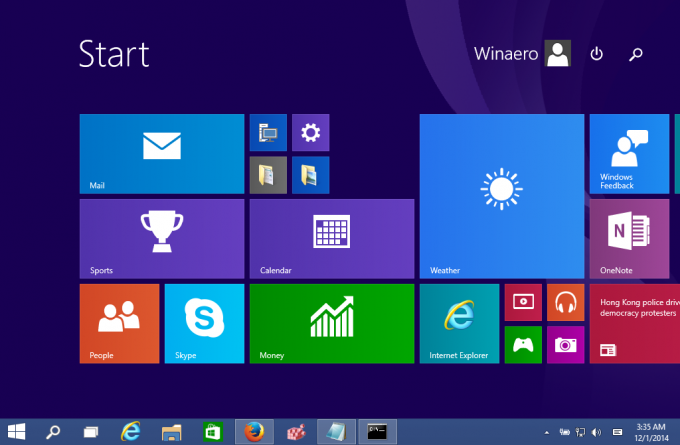
Windows 10의 시작 메뉴:
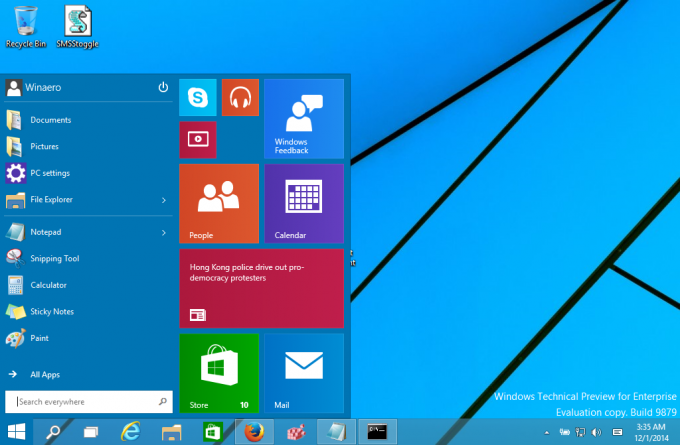
기술적으로 시작 화면과 시작 메뉴 사이를 즉석에서 전환하려면 간단한 레지스트리 조정을 적용하고 Explorer 셸을 다시 시작해야 합니다. 이를 수동으로 테스트하려면 다음을 수행할 수 있습니다.
- 열려있는 레지스트리 편집기.
- 다음 레지스트리 키로 이동합니다.
HKEY_CURRENT_USER\Software\Microsoft\Windows\CurrentVersion\Explorer\Advanced
팁: 할 수 있습니다 한 번의 클릭으로 원하는 레지스트리 키에 액세스.
- 거기에서 당신은 찾을 것입니다 시작 메뉴 활성화 DWORD 값. Windows 10에서 시작 메뉴를 열려면 1로 설정하고, 그렇지 않으면 시작 화면을 표시합니다.

- 탐색기 셸 다시 시작 로그아웃하지 않고 변경 사항을 적용합니다.
완료되었습니다.
수동 레지스트리 편집을 피하기 위해 아래 설명된 대로 배치 파일 또는 VBScript를 만들 수 있습니다.
배치 파일을 사용하면 클릭 한 번으로 시작 화면과 시작 메뉴 사이를 전환할 수 있습니다.
@에코 오프. /f "tokens=2*" %%a('reg query HKEY_CURRENT_USER\Software\Microsoft\Windows\CurrentVersion\Explorer\Advanced /v EnableStartMenu')에 대해 "curval=%%b"를 설정합니다. "%curval%"=="0x1"인 경우( REG 추가 HKEY_CURRENT_USER\Software\Microsoft\Windows\CurrentVersion\Explorer\Advanced /v EnableStartMenu /t REG_DWORD /d 0 /F. ) 또 다른 ( REG 추가 HKEY_CURRENT_USER\Software\Microsoft\Windows\CurrentVersion\Explorer\Advanced /v EnableStartMenu /t REG_DWORD /d 1 /F) 탐색기를 다시 시작합니다.
위의 배치 스크립트는 EnableStartMenu 값을 읽고 반대 값으로 설정합니다. 1과 같으면 0으로, 그 반대의 경우도 마찬가지입니다. 사용하고 있으니 참고하세요 RestartExplorer 도구 이는 Explorer 셸의 적절한 "소프트" 재시작을 수행합니다. 배치 파일과 동일한 폴더 또는 시스템 경로의 다른 폴더에 RestartExplorer.exe가 필요합니다.
메모: RestartExplorer 앱 대신 다음 명령 시퀀스를 사용할 수 있습니다.
taskkill /IM 탐색기.exe /F. 타임아웃 5. "" explorer.exe 시작
여기에는 타사 도구가 포함되지 않지만 저장하지 않은 Explorer 기본 설정 및 세션 데이터가 손실될 수 있습니다. 따라서 사용하는 것이 좋습니다. RestartExplorer 앱 대신에.
이 문서 끝에 있는 링크를 사용하여 이 배치 스크립트를 다운로드할 수 있습니다.
배치 파일 대신 VBScript를 사용할 수도 있습니다. VBScript 코드를 사용하면 추가 콘솔 창을 만들지 않는다는 이점이 있습니다. VBS 코드는 다음과 같습니다.
Dim Shell, EnableStartMenu. 셸 = WScript로 설정합니다. CreateObject("WScript. 껍데기") 시작 메뉴 활성화 = 0. EnableStartMenu = 셸. RegRead("HKEY_CURRENT_USER\Software\Microsoft\Windows\CurrentVersion\Explorer\Advanced\EnableStartMenu") EnableStartMenu = 1이면 EnableStartMenu = 0, 그렇지 않으면 EnableStartMenu = 1입니다. 껍데기. RegWrite "HKEY_CURRENT_USER\Software\Microsoft\Windows\CurrentVersion\Explorer\Advanced\EnableStartMenu", EnableStartMenu, "REG_DWORD" 껍데기. "RestartExplorer.exe" 실행 셸 = 없음으로 설정합니다.
그게 다야 여기에서 배치 파일과 VBScript 파일을 모두 다운로드할 수 있습니다.
시작 메뉴/시작 화면 토글 스크립트 다운로드
ZIP 파일의 내용을 원하는 위치에 풀고 스크립트 또는 cmd 파일을 두 번 클릭하여 시작 메뉴와 시작 화면 사이를 즉석에서 전환합니다. 당신은 만들 수 있습니다 바탕 화면의 바로 가기, 추가 Win + X 메뉴에 대한 적절한 명령, 또는 그냥 작업 표시줄에 고정. Windows 10의 최종 버전은 Continuum이라는 통합 UI를 제공하므로 하이브리드 장치의 도킹 또는 도킹 해제 여부에 따라 UI를 원활하게 전환합니다.
 여기에서 자세히 알아보십시오. Windows 10 TP3에서 숨겨진 Continuum UI(새 시작 화면) 사용.
여기에서 자세히 알아보십시오. Windows 10 TP3에서 숨겨진 Continuum UI(새 시작 화면) 사용.


